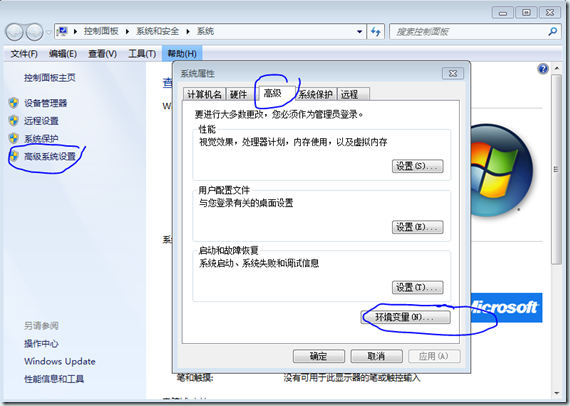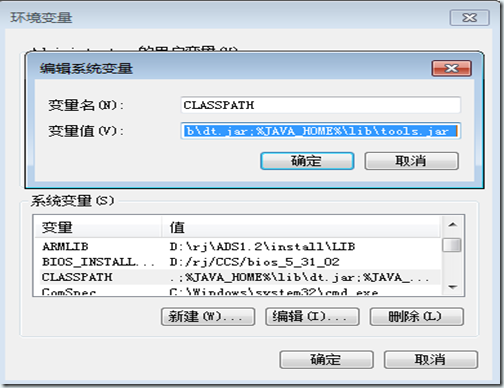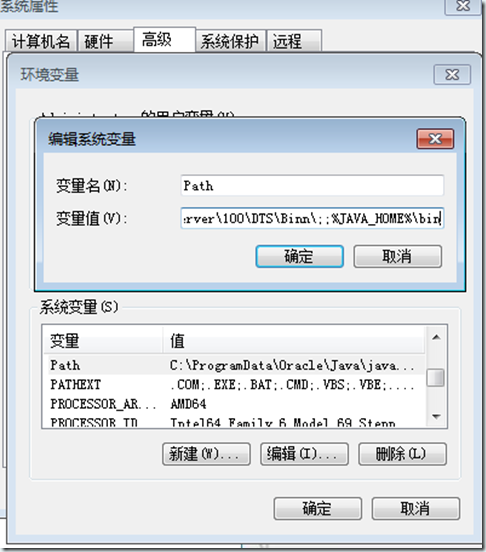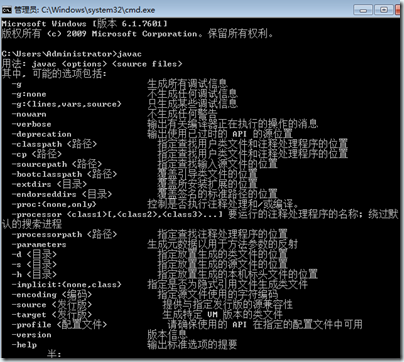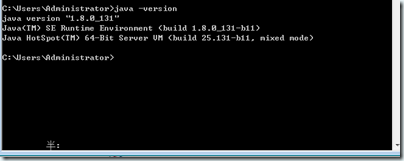用EditPlus和jdk寫Java程式碼
阿新 • • 發佈:2018-12-30
一、安裝EditPlus
EditPlus: https://www.editplus.com/latest4.html
EditPlus註冊碼線上生成: https://www.jb51.net/tools/editplus/
下載EditPlus安裝;
啟用時,使用者名稱為任意英文名,然後複製貼上啟用碼便可啟用。
二、安裝JDK
1、jdk預設安裝;
2、配置:
2.1計算機右鍵管理——環境變數
2.2、新建變數名: JAVA_HOME,變數值:JDK安裝地址 點選【確定】
2.3、再新建,輸入變數名:CLASSPATH , 輸入變數: .;%JAVA_HOME%\lib\tools.jar;%JAVA_HOME%\lib\dt.jar
點選【確定】
2.4、在變數值的最後面加上 ;%JAVA_HOME%\bin 點選【確定】
2.5、開啟dos命令視窗:win+r —— cmd 回車
輸入Javac、Java –version
如上圖則軟體及環境搭建完成!
測試程式:
class hello { public static void main(String[] args) { int a = 100; String b= "hello world"; double c = 3.14159; double s; s = a*a*c; System.out.println("Hello World!"); System.out.println("s"); System.out.print(s); } } class math{ public static void main(String[] args){ int a = 10;double b = 3.1; double add = a+b; double mul = a*b; System.out.print("a+b="); System.out.println(add); System.out.print("a*b=" ); System.out.println(mul); } };
ps:這個文字檔案似乎不太好,貼上過來了,竟然就不對齊了 ,難受,編譯執行不影響。
在原始檔下開啟dos視窗
輸入 ”Javac hello.java“,生成兩個.class檔案
分別執行“Java hello”“Java math”